¶ Premiers pas
¶ Premier démarrage
Après l’installation, la première chose à faire est de connecter votre boitier avec Recalbox à votre téléviseur via le câble HDMI. Pour alimenter et démarrer votre Recalbox, il suffit de brancher le câble d’alimentation micro USB ou USB-C.
Beaucoup de manettes fonctionnent directement lors de la première utilisation de Recalbox. Cependant, si vous voulez configurer directement une manette USB, branchez un clavier USB, ... veuillez consulter la partie Configuration d'une manette.
¶ Mettre Recalbox en Français
Sur l'écran de sélection des systèmes, appuyez sur START. Choisissez SYSTEM SETTINGS > LANGUAGE, sélectionnez FRANÇAIS et revenez en arrière. Recalbox va vous indiquer qu'il doit redémarrer. Une fois le démarrage terminé, les menus seront entièrement en français.
¶ Arrêter Recalbox
Sur l'écran de sélection des systèmes, appuyez sur SELECT et choisissez ÉTEINDRE. Attendez que la LED verte/orange du Pi cesse de clignoter afin de ne pas endommager la carte microSD et une fois qu'elle ne clignote plus, débranchez le câble d’alimentation.
¶ Jeux par défaut
Recalbox est livré avec quelques jeux libres de droits (homebrew) et/ou démos pour plusieurs systèmes.
¶ Configuration d'une manette
¶ Ajouter et configurer une manette USB
Vous pouvez ajouter des manettes USB sur Recalbox. La plupart des modèles sont compatibles (voir la liste de compatibilité).
Après avoir branché votre manette USB (ou appairé votre manette Bluetooth), appuyez sur START avec une manette déjà configuré. Sélectionnez RÉGLAGES MANETTES et suivez les instructions.
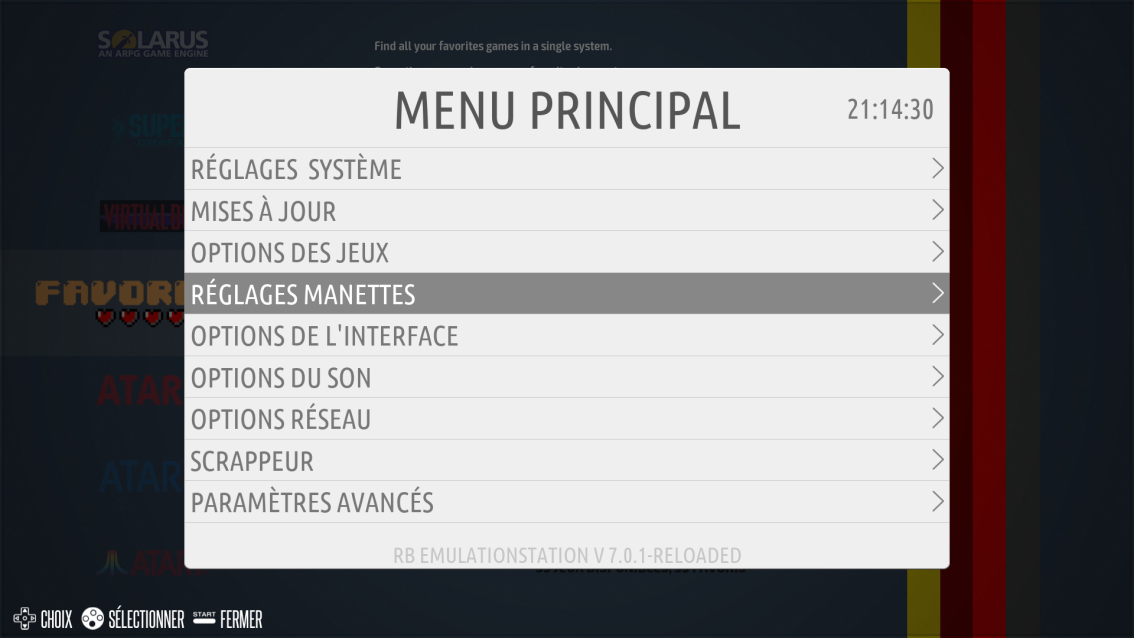
Sélectionnez CONFIGURER MANETTES et suivez les instructions.

Appuyez sur une touche pour commencer la configuration.
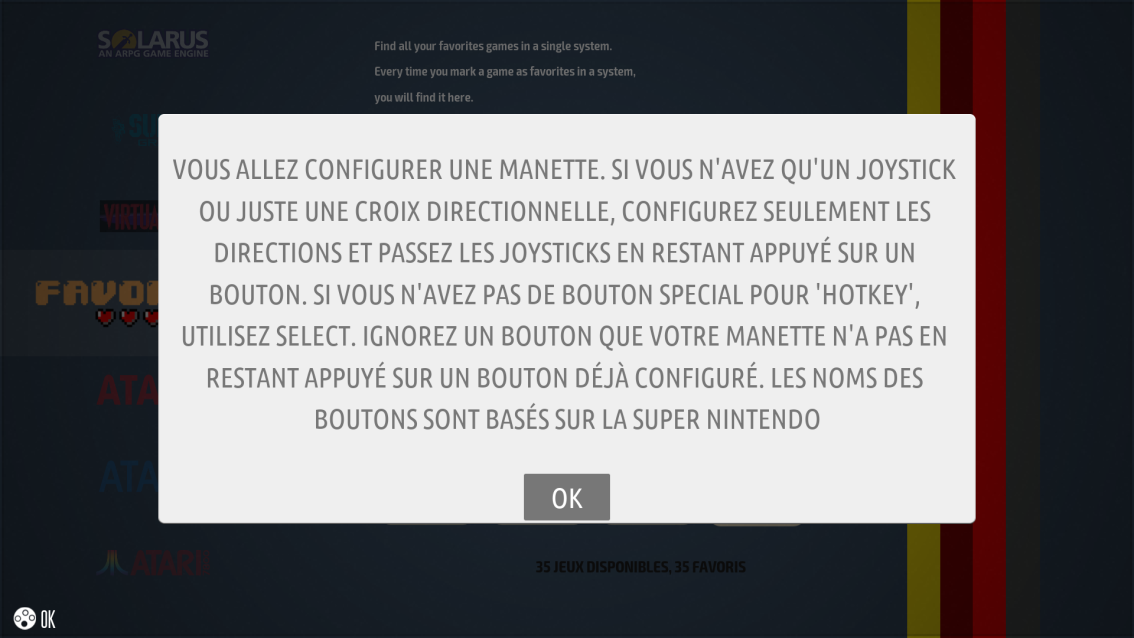
Maintenez n'importe quel bouton sur la manette pour la configurer.

Vous pouvez maintenant assigner les boutons de votre manette. Les noms utilisés pour assigner les boutons sont ceux de la manette Super Nintendo :
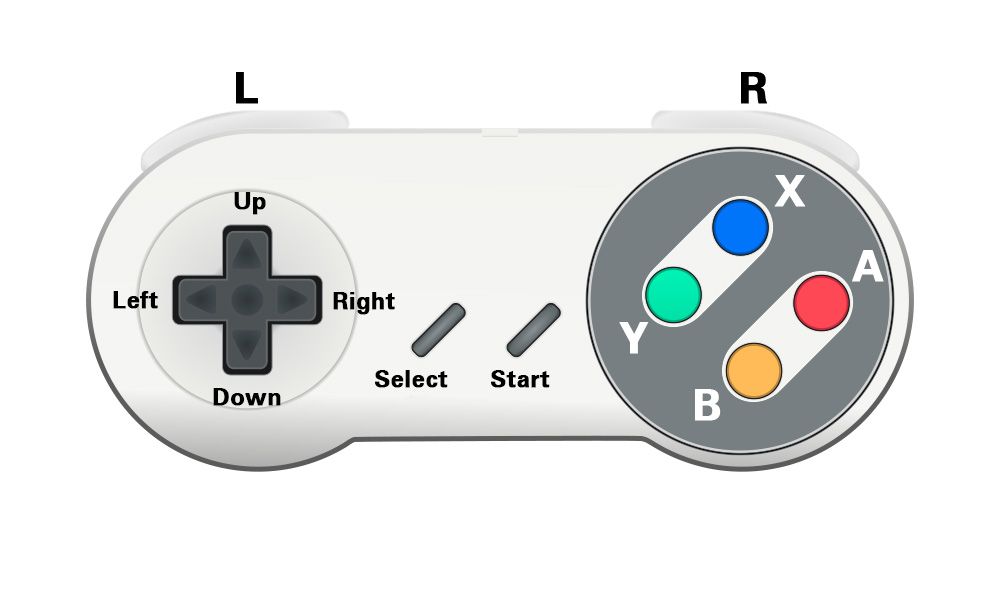
Les boutons L1, R1, L2, R2, L3 et R3 sont basés sur la manette Playstation.
HOTKEY
Le dernier bouton à configurer, HOTKEY, est celui qui servira à activer les commandes spéciales lorsque l'on est dans un émulateur :
Pour les manettes Xbox 360 et Xbox One, le bouton Hotkey est assigné au bouton
HOME.
Pour les manettes PS3 et PS4, le bouton Hotkey est assigné au boutonPS.S'il n'y a pas de bouton dédié ou pas encore assigné, il est recommandé d'assigner Hotkey au bouton
Select.
Pour passer n'importe quel bouton (sauf Hotkey), pressez la touche
Baspour passer au bouton suivant.
Pour les manettes à 6 boutons (SNES, arcade, ...), les boutons sont assignés en correspondance avec la manette SNES (voir ci-dessus).
Pour les manettes à 2 boutons (NES, PC Engine, Gameboy, ...), les boutons assignés sontAetB.
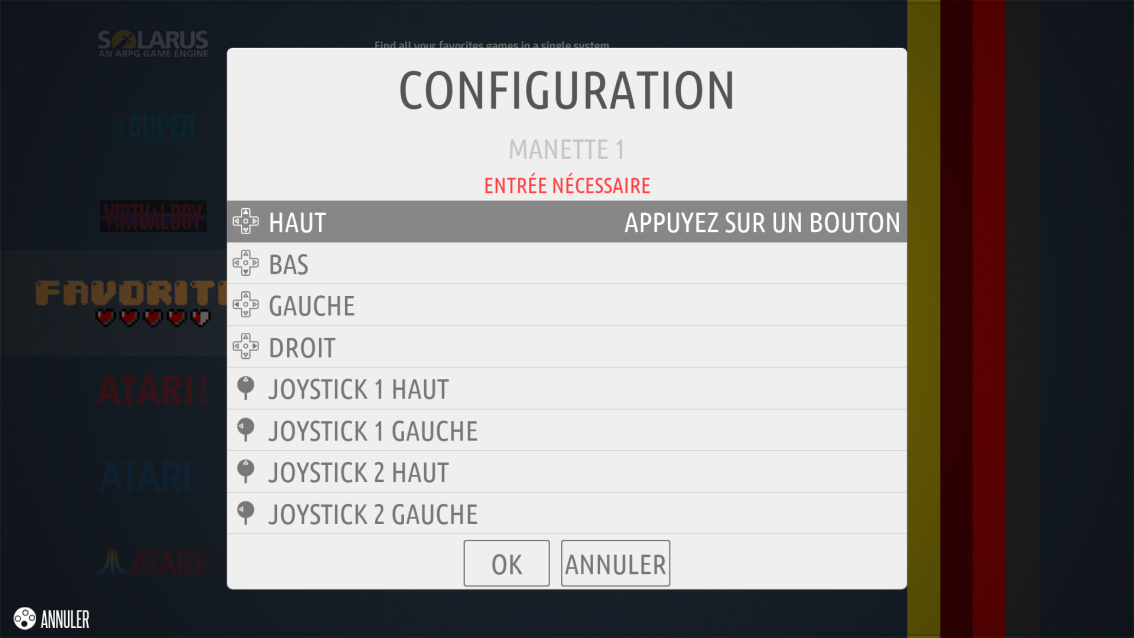

¶ Assignation de la manette
- De retour sur l'écran de configuration, vous pouvez assigner la manette à un joueur.
- Sélectionnez
JOUEUR 1afin de lui assigner une manette.
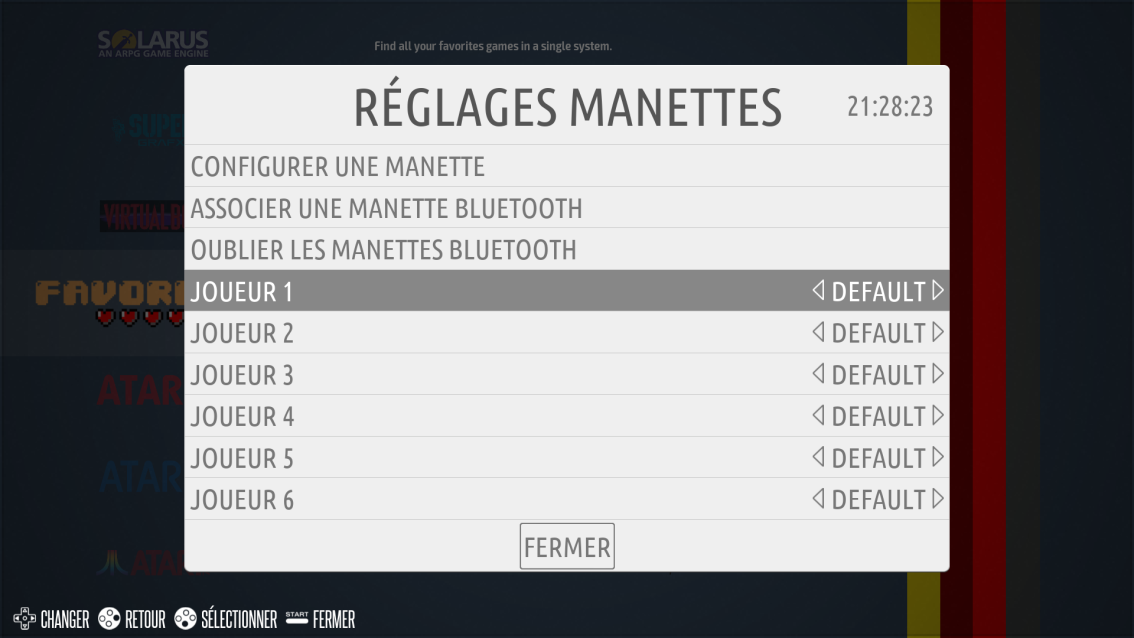
- Sélectionnez une manette.
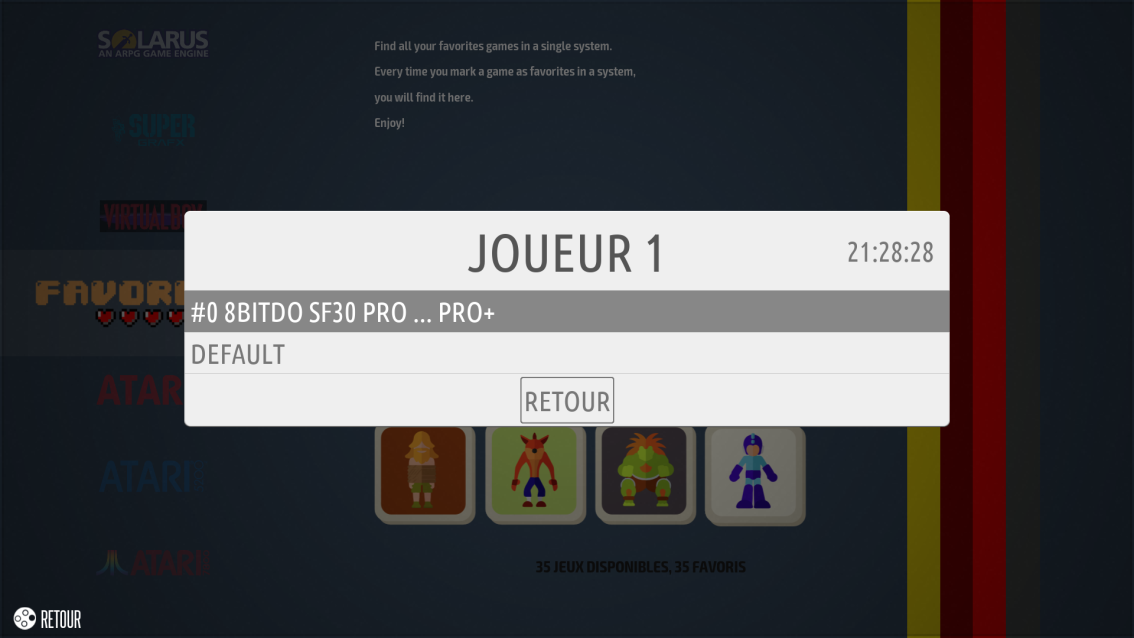
- Votre manette est maintenant configurée.
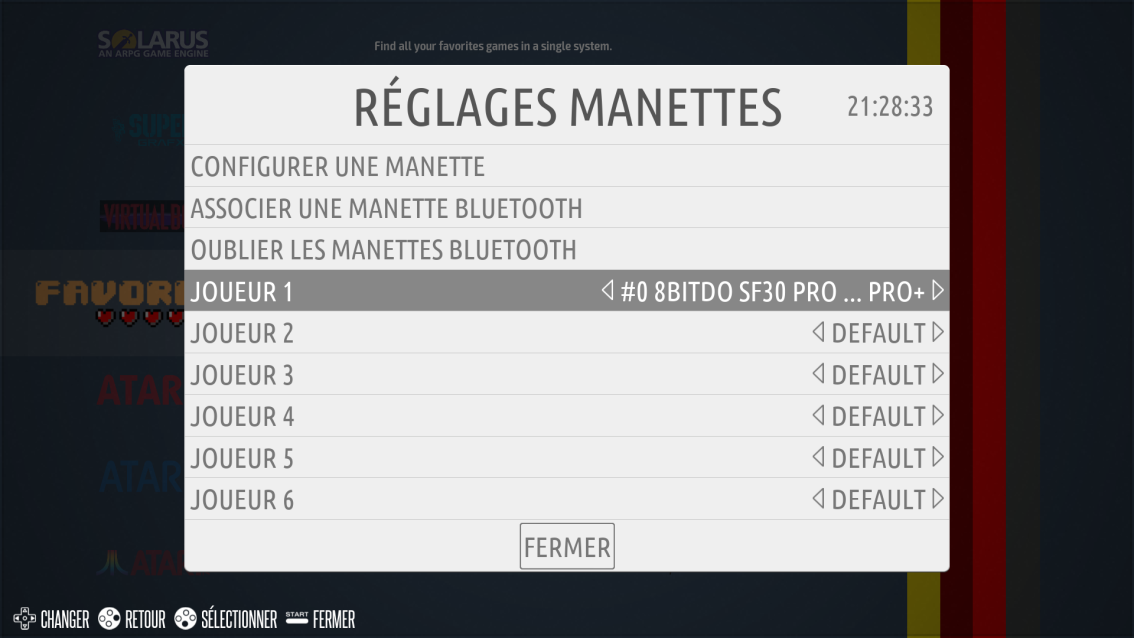
¶ Utiliser un clavier
Si vous n'arrivez pas à configurer votre manette, vous pouvez brancher un clavier USB filaire à votre Recalbox pour le configurer. Vous trouverez toutes les combinaisons de touches du clavier ici.
¶ Manette PS3
Pour associer une manette PS3 :
- Connectez d’abord la manette au port USB (via un câble adapté) et attendez 10 secondes.
- Après cela, vous pouvez déconnecter la manette et appuyez sur le bouton PS pour lancer la connexion sans fil.
Remarque :
Pour les copies asiatiques de la PS3 Dualshock 3 (comme GASIA ou SHANWAN), vous aurez besoin d’ajuster quelques paramètres.
Attention :
En cas de doute sur l’alimentation et de la consommation d’énergie, il vaut mieux éviter de charger la manette PS3 sur le Raspberry Pi car cela peut causer des problèmes de stabilité.Veuillez branchez la manette sur le Raspberry Pi uniquement pour associer votre manette à votre Recalbox.
Si vous comprenez les paramètres impliqués ou voulez utiliser votre manette avec une connexion USB, vous devez désactiver le pilote bluetooth PS3 dans recalbox.conf en trouvant et en modifiant la ligne controllers.ps3.enabled=0.
Rappelez-vous que la configuration des manettes dans Recalbox est basée sur la configuration des boutons SNES :
| Manette PS3 | Manette SNES |
|---|---|
| X | B |
| ◯ | A |
| ⬜ | Y |
| △ | X |
Information :
Par défaut, HOTKEY est associé au bouton PS (celui au milieu de la manette).
Pour plus d'information sur HOTKEY, voir la page sur les commandes spéciales.
¶ Manette Xbox 360
Remarque :
Les manettes sans fil Xbox 360 ont besoin d'un dongle de réception sans fil spécifique.
Rappelez-vous que la configuration des manettes dans Recalbox est basée sur la configuration des boutons SNES :
| Manette Xbox 360 | Manette SNES |
|---|---|
| A | B |
| B | A |
| X | Y |
| Y | X |
Information :
Par défaut, HOTKEY est associé au bouton HOME (celui au milieu de la manette).
Pour plus d'information sur HOTKEY, voir la page sur les commandes spéciales.
¶ Ajouter une manette Bluetooth
Pour ajouter une manette Bluetooth :
- Mettez votre manette en mode appairage.
- Ensuite, appuyez sur
STARTet choisissezRÉGLAGE MANETTES - Puis
ASSOCIER UNE MANETTE BLUETOOTH.
Une liste de manetttes détectés apparaît !
- Il suffit de sélectionner le vôtre et votre manette est appairé.
- Vous pouvez maintenant passer à la configuration (s'il la manette n’est pas déjà supporté par Recalbox).
Information :
Pour les manettes 8bitdo, veuillez consulter la page 8bitdo sur Recalbox.
¶ Contrôleur GPIO
Vous pouvez connecter vos boutons et joysticks arcade directement sur les GPIO du Raspberry Pi (voir la page Les contrôleurs GPIO). Vous pouvez également connecter des manettes originales de PSOne, Nes, Snes, Megradrive , ... (voir contrôleurs DB9 et contrôleurs Gamecon).
¶ Manettes virtuelles
Les manettes virtuelles ne sont pas accessibles sur les Raspberry Pi0 et Pi1 par défaut.
Avec le projet de Miroof Virtual Gamepads, vous pouvez ajouter jusqu'à 4 manettes avec vos smartphones/tablettes !
Pour cela, démarrez le navigateur web de votre smartphone puis tapez l'adresse IP de votre Recalbox suivie du port de communication (le port :8080).
Information :
Vous pouvez trouver l'adresse IP de votre Recalbox dans le menuOPTIONS RÉSEAU
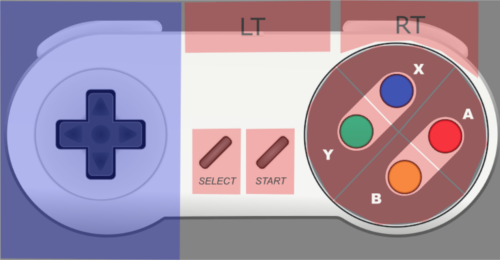
¶ Utilisation d'un stockage externe
Information :
Vous pouvez très facilement utiliser un périphérique USB de stockage (clé USB, disque dur externe auto alimenté etc.) pour stocker vos roms, fichiers perso etc...Avec cette méthode, le système (sur la carte SD) et la partition share (sur le périphérique) sont séparés.
Donc si vous deviez réinstaller votre système, vous conserveriez toutes vos données utilisateur.
Vous n'aurez alors qu'à rebrancher votre périphérique à votre Recalbox, puis le sélectionner dans le système, et jouer.
¶ Le format de votre support
Premièrement, vous devez utiliser un périphérique utilisant un système de fichiers suivant : FAT32, EXFAT, EXT4 ou NTFS.
Remarque :
Il est vivement recommandé d'utiliser le système de fichier EXFAT.
Attention :
Les taux de transferts peuvent être lents dans le cas du NTFS.
Soyez également certain que le système de fichiers que vous choisirez soit bien compatible avec le système d'exploitation de votre PC.
| Formats | Taille maximale du volume | Taille maximale d'un fichier | Nombre maximal de fichiers | Mode lecture/écriture |
|---|---|---|---|---|
| Fat | 2Tio | 4Gio (4,2949Go) | Supérieur à 250 millions | Windows : ✅ Linux : ✅ |
| NTFS | 256Tio (2 815,8492To) | 16 Tio (17,5921To) | 4 294 967 295 | Windows : ✅ Linux : ✅ |
| exFAT | 128Pio (144 115,1880To) | 128Pio (144 115,1880To) | 2 796 202 par répertoire | Windows : ✅ Linux : ✅ |
| ext4 | 1 Eio (1 152 921,5046To - limité à 16 Tio par e2fsprogs) | 16 Tio (17,5921To) | 4 milliards | Windows : ❌ Lecture/Ecriture via ext2fsd Linux : ✅ |
Attention :
Recalbox ne formatera pas votre périphérique, il ne créera que de nouveaux fichiers dessus.
¶ Configuration
Pour configurer Recalbox pour utiliser un périphérique de stockage USB supplémentaire.
- Allumez votre Recalbox jusqu'à arriver sur l'interface habituelle.
- Branchez votre périphérique à votre Recalbox.
- Un message sera visible vous demandant quoi faire avec votre périphérique fraîchement branché. Choisissez
INITIALISER. - Recalbox va créer l'arborescence des roms (et uniquement des roms) sur votre périphérique de stockage.
- Une fois le message de fin visible, vous pouvez le débrancher et y mettre vos roms dessus.
¶ Dépannage
¶ Disque dur invisible
Que faire si après le redémarrage, Recalbox ne voit toujours pas le disque dur ?
Informations :
Parfois, après avoir sélectionné le périphérique dans EmulationStation et redémarré, Recalbox ne parvient pas à créer le système de fichiers sur celui-ci. Il continue alors d'utiliser les fichiers de la carte SD. Cela se produit notamment avec certains disques durs assez lents à s'initialiser.
Ce que vous pouvez faire:
- Connectez-vous via SSH
- Montez la partition de démarrage en lecture/écriture.
- Tapez les commandes suivantes :
cd /bootetnano recalbox-boot.conf - Rajoutez cette ligne
sharewait=30. Cette valeur s'exprime en secondes. - Sauvegardez par
Ctrl+X,Y,Entrée. - Tapez
rebootet validez pour que Recalbox redémarre.
¶ Réseau
¶ Configurer via le câble RJ45
- Brancher votre câble RJ45 à votre Recalbox et c'est tout, votre Recalbox est configurée.
¶ Configurer le Wifi
- Dans l'interface générale, appuyez sur
Start>OPTIONS RÉSEAU. Pour activer, mettre l'optionACTIVER LE WIFIsur On. - Vous devez maintenant configurer le wifi via le WPS. Sur votre box Internet, vous devez avoir un bouton sur le modem ou dans l'interface de votre modem pour activer la fonction WPS. Une fois appuyé, celle-ci reste activée que 2 minutes.
- Toujours dans Recalbox, sélectionnez
CONNEXION WPSen bas du menu. Celui-vi va tenter de trouver toutes les connexions WPS existantes et activées autour. - Une fois votre connexion trouvée, elle sera automatiquement sauvegardé dans votre Recalbox.